방법: 그라데이션에 감마 보정 적용
브러시의 GammaCorrection 속성을 true로 설정하여 선형 그라데이션 브러시에 감마 보정을 사용하도록 설정할 수 있습니다. GammaCorrection 속성을 false로 설정하여 감마 수정을 사용하지 않도록 설정할 수 있습니다. 감마 수정은 기본적으로 사용하지 않도록 설정됩니다.
예제
다음 예제는 컨트롤의 Paint 이벤트 처리기에서 호출되는 메서드입니다. 이 예제에서는 선형 그라데이션 브러시를 만들고 해당 브러시를 사용하여 두 개의 사각형을 채웁니다. 첫 번째 사각형은 감마 보정 없이 채워지고 두 번째 사각형은 감마 보정으로 채워집니다.
다음 그림에서는 채워진 두 사각형을 보여 줍니다. 감마 보정이 없는 위쪽 사각형은 중간에 어둡게 나타납니다. 감마 보정이 있는 아래쪽 사각형은 더 균일한 강도를 갖는 것처럼 보입니다.
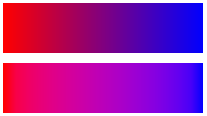
public void FillTwoRectangles(PaintEventArgs e)
{
LinearGradientBrush linGrBrush = new LinearGradientBrush(
new Point(0, 10),
new Point(200, 10),
Color.Red,
Color.Blue);
e.Graphics.FillRectangle(linGrBrush, 0, 0, 200, 50);
linGrBrush.GammaCorrection = true;
e.Graphics.FillRectangle(linGrBrush, 0, 60, 200, 50);
}
Dim linGrBrush As New LinearGradientBrush( _
New Point(0, 10), _
New Point(200, 10), _
Color.Red, _
Color.Blue)
e.Graphics.FillRectangle(linGrBrush, 0, 0, 200, 50)
linGrBrush.GammaCorrection = True
e.Graphics.FillRectangle(linGrBrush, 0, 60, 200, 50)
코드 컴파일
앞의 예제는 Windows forms에서 사용하도록 설계되었으며 PaintEventArgs 이벤트 처리기의 매개 변수인 ePaint가 필요합니다.
참고 항목
.NET Desktop feedback
피드백
출시 예정: 2024년 내내 콘텐츠에 대한 피드백 메커니즘으로 GitHub 문제를 단계적으로 폐지하고 이를 새로운 피드백 시스템으로 바꿀 예정입니다. 자세한 내용은 다음을 참조하세요. https://aka.ms/ContentUserFeedback
다음에 대한 사용자 의견 제출 및 보기
